打印《销项情况统计表》操作步骤
明细账具体打印步骤
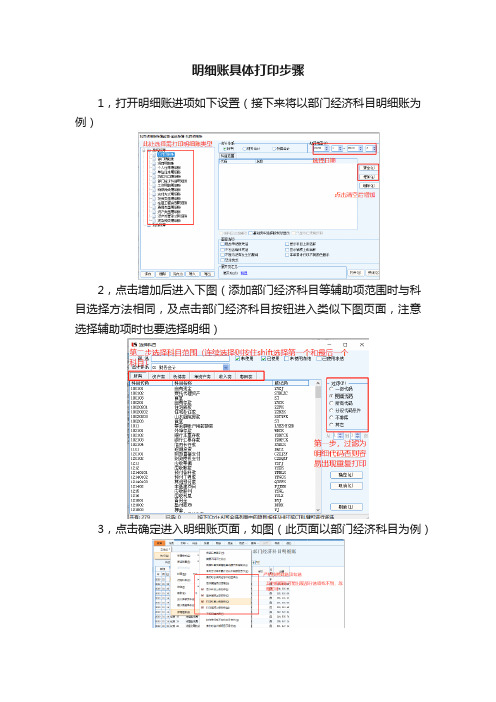
明细账具体打印步骤
1,打开明细账进项如下设置(接下来将以部门经济科目明细账为例)
2,点击增加后进入下图(添加部门经济科目等辅助项范围时与科目选择方法相同,及点击部门经济科目按钮进入类似下图页面,注意选择辅助项时也要选择明细)
3,点击确定进入明细账页面,如图(此页面以部门经济科目为例)
4,设置完毕后确认预览效果无误后开始打印工作,下图所示(预览效果只是显示当前内容的预览效果,主要作用为确认排版效果,打印时会打印之前选择的所有科目和辅助项范围)
5,点击后进入如下操作页面,按照如下所示勾选执行,“打印输出发生额和结转余额为零的项”勾选项可自行决定。
点击打印即可输出。
如何打印和导出项目的统计结果
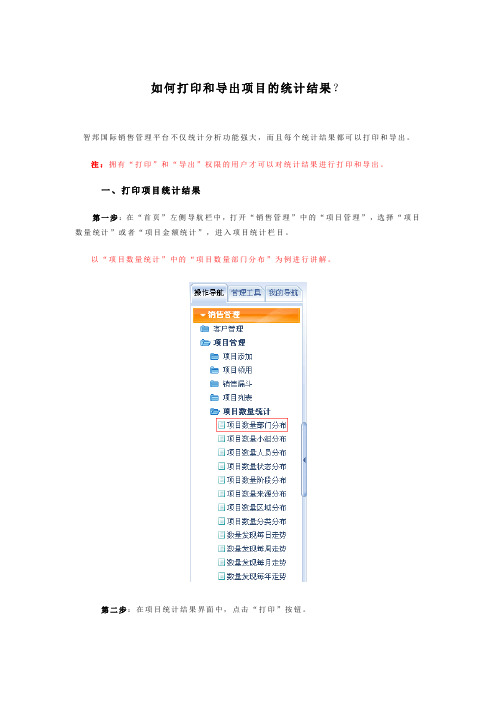
如何打印和导出项目的统计结果?
智邦国际销售管理平台不仅统计分析功能强大,而且每个统计结果都可以打印和导出。
注:拥有“打印”和“导出”权限的用户才可以对统计结果进行打印和导出。
一、打印项目统计结果
第一步:在“首页”左侧导航栏中,打开“销售管理”中的“项目管理”,选择“项目数量统计”或者“项目金额统计”,进入项目统计栏目。
以“项目数量统计”中的“项目数量部门分布”为例进行讲解。
第二步:在项目统计结果界面中,点击“打印”按钮。
第三步:在“打印”界面中,选择对应的打印机,设置页面范围和打印的份数,然后点击“打印”按钮即可。
二、导出项目统计结果
第一步:在“首页”左侧导航栏中,打开“销售管理”中的“项目管理”,选择“项目数量统计”或者“项目金额统计”,进入项目统计栏目。
以“项目数量统计”中的“项目数量部门分布”为例进行讲解。
第二步:在项目统计结果界面中,点击“导出”按钮。
第三步:点击“确定”按钮。
第四步:在出现的界面中点击“下载导出的统计结果”按钮。
第五步:点击“保存”按钮,即成功导出统计项目统计结果。
保存的下载文件。
销项发票数据采集操作流程
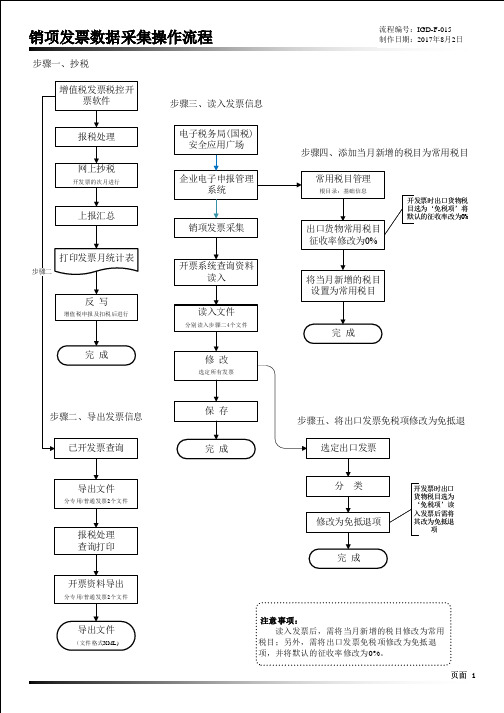
开发票时出口货物税 目选为‘免税项’将 默认的征收率改为0%
出口货物常用税目 征收率修改为0%
开票系统查询资料 读入
将当月新增的税目 设置为常用税目
反 写
增值税申报及扣税后进行
读入文件
分别读入步骤二4个文件
完 成 完 成 修 改
选定所有发票
步骤二、导出发票பைடு நூலகம்息 已开发票查询
保 存 步骤五、将出口发票免税项修改为免抵退 完 成 选定出口发票
导出文件
分专用/普通发票2个文件
分 类
修改为免抵退项 报税处理 查询打印 完 成 开票资料导出
分专用/普通发票2个文件
开发票时出口 货物税目选为 ‘免税项’读 入发票后需将 其改为免抵退 项
导出文件
(文件格式XML)
注意事项: 读入发票后,需将当月新增的税目修改为常用 税目;另外,需将出口发票免税项修改为免抵退 项,并将默认的征收率修改为0%。 页面 1
销项发票数据采集操作流程
步骤一、抄税 增值税发票税控开 票软件
流程编号:IGD-F-015 制作日期:2017年8月2日
步骤三、读入发票信息 电子税务局(国税) 安全应用广场
报税处理
步骤四、添加当月新增的税目为常用税目 常用税目管理
根目录:基础信息
网上抄税
开发票的次月进行
企业电子申报管理 系统
上报汇总 销项发票采集 打印发票月统计表
防伪开票系统

防伪开票系统包括四大功能模块:1、系统设置2、发票管理3、报税处理4、系统维护初次使用流程:进入系统系统设置初始化起初始化终注:因初始化功能涉及到数据安全性问题,请谨慎使用日常使用流程:一、系统设置1、参数设置:根据要求录入本企业的各种基本信息2、客户编码:主要编辑本企业的客户信息注:(以上资料必须在开票之前编辑好)二、发票管理主要功能:本模块是用于填开和打印密文发票,是开票软件的核心功能操作步骤:一般发票的填开:首先选择客户编码,一定要从编码库中选取,不能直接在购货单位内填写。
其次是输入商品明细,商品名称也要在商品编码库中选取。
最后保存(点击打印图标)。
说明:①. 发票开具时,一张发票只能录入同一种税率的商品。
②. 可以开具带销货清单、带折扣以及红字(负数)发票。
要求每张发票只能带一张清单,且带有清单的发票但在销货清单上,可以对多行商品的合计金额加折扣。
③. 所填开的发票一经保存即记入金税卡,无法修改。
因此,在填开之前仔细比对系统给出的发票类别与号码与打印机上安装的实际发票是否完全一致;在填写数据时应尽量避免错误。
若出现问题,只好将该发票作废(请参阅“专用发票作废”),然后重新填开。
④. 在发票填开时,只打印发票,不打印清单。
可以在发票查询过程中的…选择发票号码‟窗口来打印销货清单。
3、发票查询:主要功能查询所开发票及其清单的内容,并可以打印发票或清单。
操作步骤;⑴.单击该菜单项,便弹出…选择发票所属月份‟对话框,选中要查询的月份之后,点击该对话框上的“确认” 按钮:若所选月份没有开具发票,则系统给出相应的提示信息;若有已经开具的发票,便打开…选择发票号码‟窗口。
⑵.在…选择发票号码‟窗口上,可以打印所选中的发票或其销货清单,并且可以连续打印多张发票。
还可以通过点击“查看明细” 按钮打开…专用发票查询‟窗口,以查看发票票面详细信息。
说明①.在查询过程的各个操作界面,发票及其清单数据都不能修改。
打印《销项情况统计表》的步骤

打印《销项情况统计表》的步骤一、按日期打印《销项情况统计表》的步骤如下:(1)、选择月份:在"发票管理"模块单击"发票查询",选择月份时选择"全年度数据"确认。
(2)、设置格式:在发票查询窗口中的"类别代码"左边的图标弹出项目选择窗口,单击第四个大箭头将全部项目移到左边,然后双击发票种类、类别代码、发票号码、所属月份、购方税号、开票日期、合计金额、税率、合计税额、作废标志、修复标志。
完成后检查结果项目(即红色字体)是否包括以上11项,确定无误后按"确认",最后在发票查询窗口中的工具栏中单击"格式"按钮后"确认"。
(3)、设置查询条件:在发票查询窗口中的工具栏单击"查找"按钮。
弹出"发票查询条件设置"窗口,选择发票的类型(类型有全部、专用、废旧物资、普通发票四项选择)再按开始日期选择要验旧的第一张发票开票日期后"确认",按"打印"选择"发票列表"后弹出打印对话框,将打印标题改为《销项情况统计表》(表一),"表体字体设置"里的"大小"改为小五,在"打印页末累计和总计"处打"√"后"保存",再点击"打印"即可。
二、按发票起始号码打印《销项情况统计表》步骤如下:如果用户在购买发票当天开具了不同卷的发票(即用户用完一卷发票后,于当天购买发票然后又在当天开具了发票)时,可按下列步骤:第1、2步与上相同,第3步骤单击"查找"→"选择发票的类型"→"组合条件查询"→"设置基本条件",在增加基本查询元素窗口,单击"+"按钮,在"条件名称"上填写"发票起始号码"字样,"查询字段"上选择"发票号码","关系符号"上选择"=","查询参数"填写该卷发票的第一张发票号码,打"√",在按"+"插入一行,在"条件名称"上填写"发票终止号码"字样,"查询字段"上选择"发票号码","关系符号"上选择"=","查询参数"填写最后一张发票号码后打"√""存盘"。
增值税电子专票领、抵、用操作培训(纳税人端)
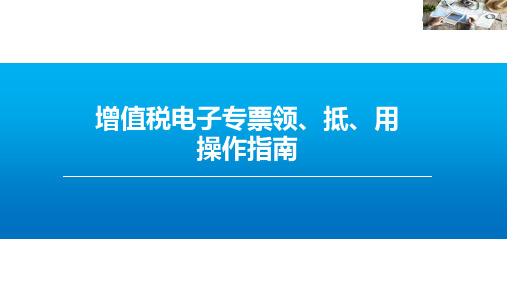
税务Ukey分为哪几种? 目前税务UKey的厂家分别为 文鼎创、世纪先承、航信、百旺。
Servyou
税务UKey获取方式: 方式一:在大厅申领,大厅发行维护后即可使用; 方式二:电子税务局邮寄。
Servyou
符合申请邮寄UKey的条件: 1、2020.4.1日以后做过首次票种核定的纳税人; 2、必须是首次申领UKey的纳税人。
Servyou
三、增值税电子专用发票开具与红冲
包括以下3个步骤:正数发票开具、发票查询、红字信息表申请及负数发票开具。 1、正数发票开具:正数发票填开,选择增值税电子专用发票。
Servyou
首次开具需点击页面下方“目录设置”,在弹出框中指定发票文件存放目录,设置扫描时间间隔,点击“ 保存”即可。
Servyou
Servyou
点击“二维码”或“发送邮件”按钮,进行电子发票版式文件下载。购方扫描销方提供的二维码或点击邮 件中版式文件下载URL链接地址,进行预览、下载电子发票版式文件和验证签章。此二维码可以用浏览器 扫描下载(微信、支付宝、QQ等软件都无法查看与下载),或通过手机安装的OFD阅读器商品”,在 新增商品输入框录入名称、规格型号、单位、单 价(简码自动生成),点击“立即提交”。
Servyou
点击“赋码”在弹出的商品和税收分类编码表中 选择准确的编码,判断是否使用优惠政策,选择 税率,含税标志后,点击“确定”按钮完成赋码 。
赋码成功后,才能正常使用。如下图所示。如需 批量赋码,可勾选多个需要赋码的同类商品,点 击“批量赋码”按钮。商品编码模块提供导入, 导出和打印功能。
Servyou
增值税电子专用发票版式文件格式为OFD格式。单位和个人可以登录全国 增值税发票查验平台 (https://)下载增值税电子发票版式文件阅读 器查阅增值税电子专用发票
明细账具体打印步骤

1,打开明细账进项如下设置(接下来将以部门经济科目明细账为例)
2,点击增加后进入下图(添加部门经济科目等辅助项范围时与科目选择方法相同,及点击部门经济科目按钮进入类似下图页面,注意选择辅助项时也要选择明细)
3,点击确定进入明细账页面,如图(此页面以部门经济科目为例)
4,设置完毕后确认预览效果无误后开始打印工作,下图所示(预览效果只是显示当前内容的预览效果,主要作用为确认排版效果,打印时会打印之前选择的所有科目和辅助项范围)
5,点击后进入如下操作页面,按照如下所示勾选执行,“打印输出发生额和结转余额为零的项”勾选项可自行决定。
点击打印即可输出。
关于打印销项情况统计表操作指引

关于打印销项情况统计表操作指引1、在开票系统中进入发票管理模块,点击“发票查询”,如下图:2、在弹出窗口中选择全年度数据,如下图:3、按上图设置后点击确认后将进入发票查询界面,如下图:4、点击上图的“查找”按钮后将出现发票查询条件设置窗口,如下图:5、在上图窗口中先选择对应的发票种类,如专用发票,然后就点击“组合查询条件”,便可进入选择(生成)组合查询条件窗口,如下图:6、在上图窗口中点击“设置基本条件”按钮,便可进入增加基本查询元素窗口,如下图:7、在上图窗口中先点击“+”按钮,然后系统中就会增加一条新的条件项,由于每套系统中的设置都不一定相同,所以新增的条件名称也不一定相同,而上图的条件名称就为条件22(基本),在设置条件时条件名称需手工输入,而其他项目可选择出来。
8、按上图红框所示分别增加发票起始号码和发票结束号码两个基本条件,然后点“存盘”就退到之前的选择(生成)组合查询条件窗口,如下图:9、这时则需要点击另一个按钮“设置组合条件”来进入增加组合查询元素窗口,如下图:10、如上图红框所示,利用之前增加基本条件的方法来新增一条销项情况统计表,而两个查询条件分别选择上面第8点所增加的发票起始号码和发票结束号码这两个基本条件,然后点“存盘”,便再次进入选择(生成)组合查询条件窗口,如下图:11、在上图中找到红框所示的销项情况统计表这一条件,然后点击“执行当前查询”进入查询条件参数设置窗口,如下图:12、在上图的查询参数栏中分别输入需要查询的第一张和最后一张发票的号码,然后点“查询”,就可得到所需查找的发票,如下图:13、如上图所示,点击红圈位置的按钮(即发票种类的左边),将出现项目选择窗,如下图:14、通过鼠标双击左键或中间的红色、蓝色箭头等方法,将税局需要统计的“发票种类、类别代码、发票号码、购方税号、开票日期、所属月份、合计金额、税率、合计税额、作废标志、修复标志”这11项内容留在结果项目中,其余的均放置在来源项目里。
一般纳税人操作事项

一般纳税人操作事项每月操作流程:一、抄税:1、每月1-15日电脑开票系统抄税(每月要电脑开票系统点击抄税操作后才能正常开票,开票系统没有设置密码,可直接点击进去。
)具休操作如下:插入IC卡打开“防伪开票系统”进入系统后点击“报税处理”选择“抄税”等待写入发票资料等选择“本期资料”确定后,显示抄税成功即可。
2、每月1-15日电脑开票系统抄税操作后,可用“龙山税友”网上抄税,也可到国税门前抄税。
(易税门户用户代码:admin 登录密码:123456)⑴“龙山税友”网上抄税:(使用“龙山税友”,网上抄税,必需按照开票系统抄税龙山税友网上抄税网上申报税款网上缴款成功龙山税友网上清卡的顺序操作。
)插入IC卡进入龙山税友软件点击网上抄税等待显示抄税成功即可⑵到国税门前抄税电脑抄税后,带同IC卡、办税卡、销项情况统计表,到国税进行抄税。
备注:销项情况统计表的制作:点击“报税处理”发票资料选择抄税月份,选对应表格打印二、报税:每月1-15日进行报税处理(企业电子报税管理系统没有设置密码,可直接点击进入。
)1、把销项发票导入电子报税系统先打开电子报税系统再打开防伪开票系统发票管理发票查询点击界面第三行左上角的黄色标志弹出界面后点击第四个箭头(全选)确定调换系统,进入电子报税系统继续操作点击销项发票管理一机多票读入(让系统自动完成下面步骤,不能动鼠标或键盘)保存2、把上月进项发票的认证结果读入电子报税系统具体操作如下:打开电子报税系统进项发票管理专用进项发票读入电子数据认证结果读入选择认证结果所在位置保存3、做电子报税系统具体操作如下:打开电子报税系统纳税申报申报主界面选择所属期点击附列资料(表一)自动弹出数据保存审核(如此类推做附列资料(表二)、专用发票抵扣清单等报表,必须注意事项:⑴先做表一、表二才可以做主表(即纳税申报表);⑵如当月有购进固定资产发票作抵扣的,应在固定资产抵扣表填列;⑶新升级的报税系统,资产负债表和损益表数据一个季度上传一次,手工录入,点击申报财务报表,生成文件夹带到国税上传。
药店店员以及中药师职责
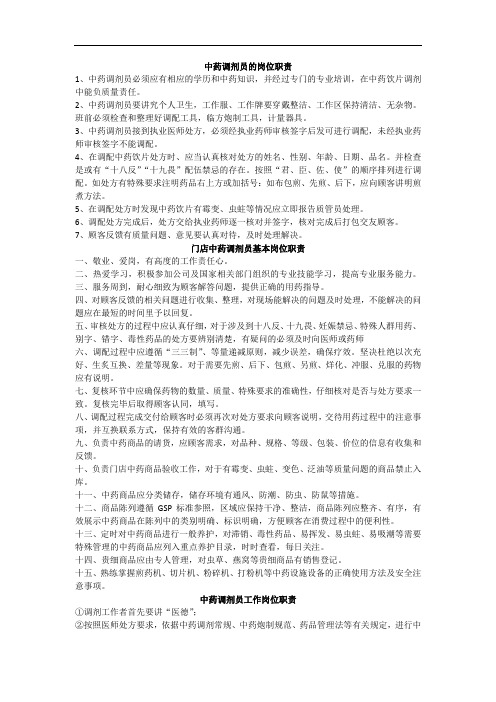
中药调剂员的岗位职责1、中药调剂员必须应有相应的学历和中药知识,并经过专门的专业培训,在中药饮片调剂中能负质量责任。
2、中药调剂员要讲究个人卫生,工作服、工作牌要穿戴整洁、工作区保持清洁、无杂物。
班前必须检查和整理好调配工具,临方炮制工具,计量器具。
3、中药调剂员接到执业医师处方,必须经执业药师审核签字后发可进行调配,未经执业药师审核签字不能调配。
4、在调配中药饮片处方时、应当认真核对处方的姓名、性别、年龄、日期、品名。
并检查是或有“十八反”“十九畏”配伍禁忌的存在。
按照“君、臣、佐、使”的顺序排列进行调配。
如处方有特殊要求注明药品右上方或加括号:如布包煎、先煎、后下,应向顾客讲明煎煮方法。
5、在调配处方时发现中药饮片有霉变、虫蛀等情况应立即报告质管员处理。
6、调配处方完成后,处方交给执业药师逐一核对并签字,核对完成后打包交友顾客。
7、顾客反馈有质量问题、意见要认真对待,及时处理解决。
门店中药调剂员基本岗位职责一、敬业、爱岗,有高度的工作责任心。
二、热爱学习,积极参加公司及国家相关部门组织的专业技能学习,提高专业服务能力。
三、服务周到,耐心细致为顾客解答问题,提供正确的用药指导。
四、对顾客反馈的相关问题进行收集、整理,对现场能解决的问题及时处理,不能解决的问题应在最短的时间里予以回复。
五、审核处方的过程中应认真仔细,对于涉及到十八反、十九畏、妊娠禁忌、特殊人群用药、别字、错字、毒性药品的处方要辨别清楚,有疑问的必须及时向医师或药师六、调配过程中应遵循“三三制”、等量递减原则,减少误差,确保疗效。
坚决杜绝以次充好、生炙互换、差量等现象。
对于需要先煎、后下、包煎、另煎、烊化、冲服、兑服的药物应有说明。
七、复核环节中应确保药物的数量、质量、特殊要求的准确性,仔细核对是否与处方要求一致。
复核完毕后取得顾客认同,填写。
八、调配过程完成交付给顾客时必须再次对处方要求向顾客说明,交待用药过程中的注意事项,并互换联系方式,保持有效的客群沟通。
一般纳税人报税和注销流程
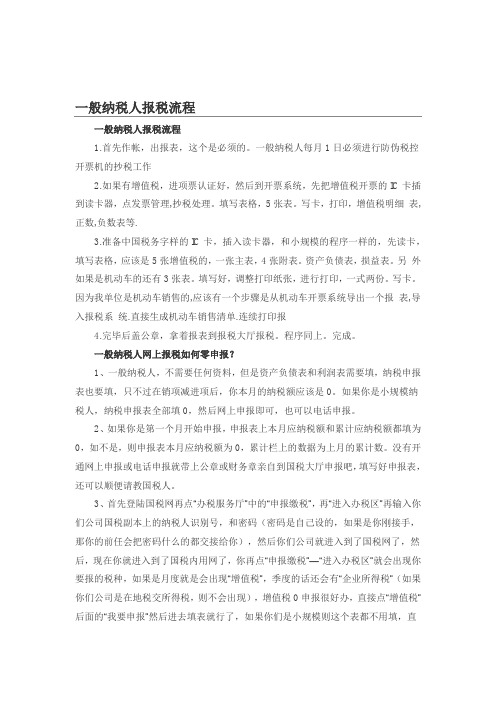
一般纳税人报税流程1.首先作帐,出报表,这个是必须的。
一般纳税人每月1日必须进行防伪税控开票机的抄税工作2.如果有增值税,进项票认证好,然后到开票系统,先把增值税开票的IC卡插到读卡器,点发票管理,抄税处理。
填写表格,5张表。
写卡,打印,增值税明细表,正数,负数表等.3.准备中国税务字样的IC卡,插入读卡器,和小规模的程序一样的,先读卡,填写表格,应该是5张增值税的,一张主表,4张附表。
资产负债表,损益表。
另外如果是机动车的还有3张表。
填写好,调整打印纸张,进行打印,一式两份。
写卡。
因为我单位是机动车销售的,应该有一个步骤是从机动车开票系统导出一个报表,导入报税系统.直接生成机动车销售清单.连续打印报4.完毕后盖公章,拿着报表到报税大厅报税。
程序同上。
完成。
一般纳税人网上报税如何零申报?1、一般纳税人,不需要任何资料,但是资产负债表和利润表需要填,纳税申报表也要填,只不过在销项减进项后,你本月的纳税额应该是0。
如果你是小规模纳税人,纳税申报表全部填0,然后网上申报即可,也可以电话申报。
2、如果你是第一个月开始申报,申报表上本月应纳税额和累计应纳税额都填为0,如不是,则申报表本月应纳税额为0,累计栏上的数据为上月的累计数。
没有开通网上申报或电话申报就带上公章或财务章亲自到国税大厅申报吧,填写好申报表,还可以顺便请教国税人。
3、首先登陆国税网再点“办税服务厅”中的“申报缴税”,再“进入办税区”再输入你们公司国税副本上的纳税人识别号,和密码(密码是自己设的,如果是你刚接手,那你的前任会把密码什么的都交接给你),然后你们公司就进入到了国税网了,然后,现在你就进入到了国税内用网了,你再点“申报缴税”—“进入办税区”就会出现你要报的税种,如果是月度就是会出现“增值税”,季度的话还会有“企业所得税”(如果你们公司是在地税交所得税,则不会出现),增值税0申报很好办,直接点“增值税”后面的“我要申报”然后进去填表就行了,如果你们是小规模则这个表都不用填,直接“保存”,然后点正式申报就行了,如果你们是一般纳税人,则你要把你们开了多少销项发票,收了多少进项发票都填上,但你的是0申报,那要确保销项减进项为0就行了,然后再点保存,再正式申报就行了。
好会计操作介绍

应收统计表
路径:【报表】-【应收统计表】 • 鼠标滑过往来单位,后面出现小图标,点击小图标,打开明细账; • 点击“余额”后面的图标,进行排序。
应付统计表
路径:【报表】-【应付统计表】 • 鼠标滑过往来单位,后面出现小图标,点击小图标,打开明细账; • 点击“余额”后面的图标,进行排序。
费用统计表
创建账套
是否需要审核选否,就可以。
隐藏账套
• 在好会计帐套任意界面使用快捷键Ctrl+Alt+U,即可打开我的工作 台界面,根据您的需要对已有帐套进行隐藏或显示操作。 • (传统财务软件无此功能)
科目期初
设置科目编码
路径:【设置】-【科目期初】 • 支持5级科目,1级编码长度为4位,不可调整,2级、3级、4级、5 级科目编码长度默认为2位,可调整成3位或4位。
财务报表
资产负债表
路径:【报表】-【资产负债表】 • 鼠标滑过科目,会出现编辑公式和查看公式的图标; • 资产负债表不平衡时,会提示“不平衡”。
资产负债表的取数方法:
• 资产负债表支持两种取数方法,默认是重分类:
• • • • • • • a、应收账款按明细科目的余额取数,如果余额在贷方,则算入预收账款; b、预收账款按明细科目的余额取数,如果余额在借方,则算入应收账款; c、其他应收款按明细科目的余额取数,如果余额在贷方,则算入其他应付款; e、应付账款按明细科目的余额取数,如果余额在借方,则算入预付账款; f、预付按明细科目的余额取数,如果余额在贷方,则算入应付账款; g、其他应付款按明细科目的余额取数,如果余额在借方,则算入其他应收款; 以上几项直接按一级科目余额取数,与一些用户的老的报表编制方式口径一致,用户可选择用哪 一种方式编制资产负债表。
大容量IC卡用户企业打印《销项情况统计表》操作步骤

大容量IC 卡用户企业打印《销项情况统计表》操作步骤方法一:按日期打印第一步:进入防伪税控开票子系统,在“发票管理”模块单击“发票查询”,弹出“发票查询”对话框,月份选择“全年度数据”,单击“确认”按钮,见右图所示。
第二步:弹出“选择发票号码查询”窗口,单击“类别代码”左边的图标。
第三步:弹出“项目选择”对话框,单击第二个蓝色大箭头将全部项目移到左边。
然后在“来源项目”中,双击类别代码、发票号码、所属月份、购方税号、开票日期、合计金额、税率、合计税额、作废标志、修复标志。
完成后检查“结果项目”中是否包括以上10项,确认无误后单击“确认”按钮。
回到“选择发票号码查询”窗口,检查所显示的内容是否包括上述10项,确认无误后,单击“格式”按钮后按“确认”,见下图所示。
首先单击此按钮单击此按钮后按确第四步:在“选择发票号码查弹出“发票查询条件设置”对话框,“开始日期”选择要验旧的第一张发票开票日期,“结束日期”选择要验旧的最后一张发票开票日期,确认无误后单击“确认”按钮,见右图所示。
第五步:回到“选择发票号码查询”窗口,单击“打印”按钮,弹出下拉菜单,选择“发票列表”,弹出“表格打印”对话框,将“打印标题”改为销项情况统计表,在“打印页末累计和总计”处打“√”,单击“表体字体设置”按钮,弹出“字体”对话框,“大小”选择小五,单击“确认”按钮。
回到“表格打印”对话框,确认无误后,单击“保存”按钮,再点击“打印”按钮即可,见下图所示。
单击此按钮选择“发票列表”单击此按钮,修改字体大小方法二:按发票起止号码打印如果企业当天开完发票后验旧购入发票,并在当天开具了发票时,可按以下步骤操作。
第一至第三步与方法一的第一至第三步相同。
第四步:在“选择发票号码查询”窗口,单击“查找”按钮,弹出“发票查询条件设置”对话框,单击“组合查询条件”按钮,弹出“选择(生成)组合查询条件”窗口,单击“设置基本条件”按钮,见下图所示。
第五步:弹出“增加基本查询元素”对话框,单击“+”按钮,在“条件名称”上填写“发票起始号码”字样,“查询字段”选择“发票号码”,“关系符号”选择“>=”,“查询参数”填写要验旧的第一张发票号码,单击“√”按钮;再单击“+”按钮,在“条件名称”上填写“发票终止号码”字样,“查询字段”选择“发票号码”,“关系符号”选择“<=”,“查询参数”填写要验旧的最后一张发票号码,单击“√”按钮后,点击“存盘”按钮,见右图所示。
《华软系列资料软件》应用手册
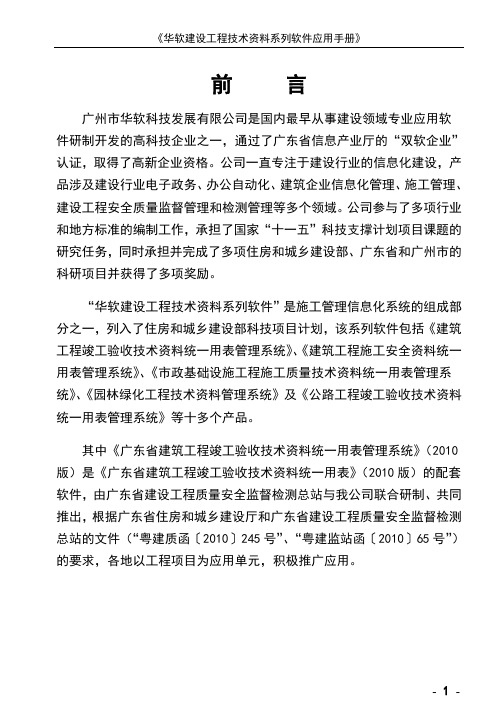
3.3 新建工程.................................................................................. 7 3.3.1 “质量统表”新建工程.................................................. 7 3.3.2 工程信息.......................................................................... 8 1. 工程信息.............................................................................. 8 2. 设置工程密码 ...................................................................... 8 3. 选取已有工程作模板 .......................................................... 8 3.3.3 相关变量信息.................................................................. 9 1. 工程基本信息 .................................................................... 10 2. 相关单位信息 .................................................................... 11 3. 分部工程............................................................................ 11 3.3.4 “安全统表”新建工程................................................ 12 1. 企业资料............................................................................ 12
增值税一般纳税人申报流程
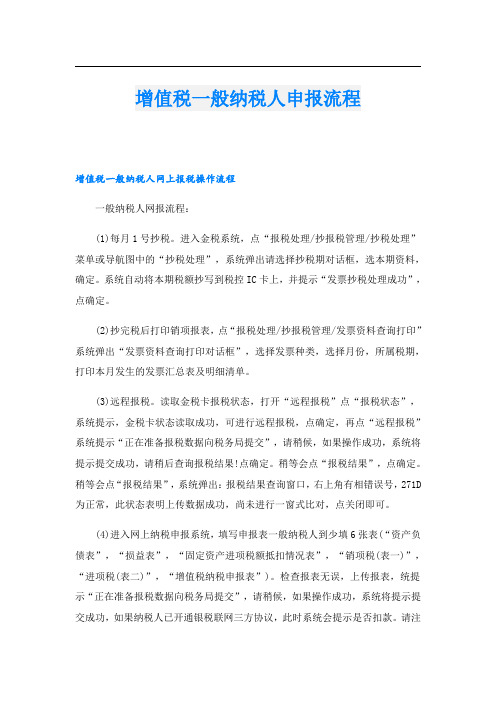
增值税一般纳税人申报流程增值税一般纳税人网上报税操作流程一般纳税人网报流程:(1)每月1号抄税。
进入金税系统,点“报税处理/抄报税管理/抄税处理”菜单或导航图中的“抄税处理”,系统弹出请选择抄税期对话框,选本期资料,确定。
系统自动将本期税额抄写到税控IC卡上,并提示“发票抄税处理成功”,点确定。
(2)抄完税后打印销项报表,点“报税处理/抄报税管理/发票资料查询打印”系统弹出“发票资料查询打印对话框”,选择发票种类,选择月份,所属税期,打印本月发生的发票汇总表及明细清单。
(3)远程报税。
读取金税卡报税状态,打开“远程报税”点“报税状态”,系统提示,金税卡状态读取成功,可进行远程报税,点确定,再点“远程报税”系统提示“正在准备报税数据向税务局提交”,请稍候,如果操作成功,系统将提示提交成功,请稍后查询报税结果!点确定。
稍等会点“报税结果”,点确定。
稍等会点“报税结果”,系统弹出:报税结果查询窗口,右上角有相错误号,271D 为正常,此状态表明上传数据成功,尚未进行一窗式比对,点关闭即可。
(4)进入网上纳税申报系统,填写申报表一般纳税人到少填6张表(“资产负债表”,“损益表”,“固定资产进项税额抵扣情况表”,“销项税(表一)”,“进项税(表二)”,“增值税纳税申报表”)。
检查报表无误,上传报表,统提示“正在准备报税数据向税务局提交”,请稍候,如果操作成功,系统将提示提交成功,如果纳税人已开通银税联网三方协议,此时系统会提示是否扣款。
请注意,现在不要点扣款,先进金税系统,点“报税结果”系统弹出“报税结果查询”窗口,右上角有个错误号:0000表示比对成功,(如错误号仍为271D,就得在金税系统内重新报税;如一窗式比对不成功的状态下点了扣款,将无法自动扣款,等报完税后上办税服务大厅或银行进行缴款,现在进入网上纳税申报系统点扣款,系统会显示扣款成功。
(5)清卡。
进入开票系统,打开远程抄报税,点报税状态,系统弹出”报税结果查询”窗口,右上角有个错误号:0000一窗式比对成功。
航天信息开票软件2.0销项

航天信息开票软件2.0销项情况统计表打印操作步骤第一步设置所需项目点击“发票管理”模块后打开“发票查询”界面,点击“格式”按钮出现以下界面,系统默认显示以下字段:发票种类,发票代码,发票号码,开票机号,购方名称,购方税号,购方地址电话,购方银行账号,开票日期,报送状态,报送日志,所属月份,合计金额,税率,合计税额,主要商品名称,商品税目,开票人,收款人,复核人,打印标志,作废标志,清单标志,修复标志和作废日期,共24项。
销项情况统计表只需要11项内容,分别为发票种类,发票代码,发票号码,购方税号,开票日期,所属月份,合计金额,税率,合计税额,作废标志和修复标志。
成False,或者双击“可见性”可以快速选择相反属性。
全部不需要项目的可见性都改成False之后点击窗口右上角的“X”后出现以下提示,点击“是”进行保存。
设置完后的格式如下点击右上角“查找”按钮,弹出查询条件框,点击“组合查询条件”。
弹出“组合条件查询”对话框,点击右上角“添加”按钮,新增条件名称(可双击条件名称框修改自定义条件名称),查询字段选择“发票号码”,关系符号对应选择(其中发票起始号对应关系符号选择“大于等于”、发票终止号码对应关系符号选择“小于等于”),查询参数直接输入对应发票起始和终止号码,另添加发票清单查询条件名(如下图),查询字段选择发票起始号,查询参数选择发票终止号,关系符号选择并且。
所需验旧发票。
第三步调整字段列宽拖动字段的右边框调整各字段的列宽,使得各字段的内容能全部显示调整前:调整后:第四步打印发票列表在发票查询界面中点击“打印”选择打印“发票列表”出现以下界面,把打印标题改成“销项情况统计表”点击“表体字体设置”调整表体字体大小把表体字体大小改成8或者六号字点击“更改”修改页边距,把左边距修改成3,右边距修改成3设置完后点击“预览”查看打印效果预览的时候确保全部内容能正常显示且所有字段都在同一页面上显示即可,如下图如果没有问题后点击“保存”,保存打印设置。
税务常见问题汇总
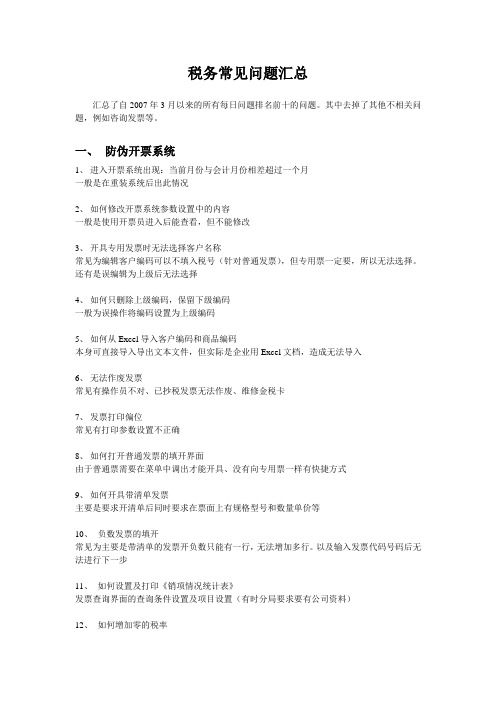
税务常见问题汇总汇总了自2007年3月以来的所有每日问题排名前十的问题。
其中去掉了其他不相关问题,例如咨询发票等。
一、防伪开票系统1、进入开票系统出现:当前月份与会计月份相差超过一个月一般是在重装系统后出此情况2、如何修改开票系统参数设置中的内容一般是使用开票员进入后能查看,但不能修改3、开具专用发票时无法选择客户名称常见为编辑客户编码可以不填入税号(针对普通发票),但专用票一定要,所以无法选择。
还有是误编辑为上级后无法选择4、如何只删除上级编码,保留下级编码一般为误操作将编码设置为上级编码5、如何从Excel导入客户编码和商品编码本身可直接导入导出文本文件,但实际是企业用Excel文档,造成无法导入6、无法作废发票常见有操作员不对、已抄税发票无法作废、维修金税卡7、发票打印偏位常见有打印参数设置不正确8、如何打开普通发票的填开界面由于普通票需要在菜单中调出才能开具、没有向专用票一样有快捷方式9、如何开具带清单发票主要是要求开清单后同时要求在票面上有规格型号和数量单价等10、负数发票的填开常见为主要是带清单的发票开负数只能有一行,无法增加多行。
以及输入发票代码号码后无法进行下一步11、如何设置及打印《销项情况统计表》发票查询界面的查询条件设置及项目设置(有时分局要求要有公司资料)12、如何增加零的税率常见有开具废旧物资发票和免税的普通发票13、普通发票打印时密文区无内容一般为开票系统打印模板问题14、核销过发票是否可以作废个别分局不允许核销了发票后再作废15、发票打印时提示“本张发票打印不成功,……”正常是在打印时点击取消产生的,但实际是点击打印仍然出此情况16、开票系统正常报税后仍然锁死一般为金税卡没有取到报税成功标志所导致17、进行抄税时提示上期报税未成功正常抄税,在分局申报时被清空数据,分局要求重新抄税,重抄税时出现此提示18、抄税处理应选择“本期资料”还是“上期资料”常见为企业操作人员不会进行判断选择19、如何增加操作员操作员的添加及权限设置,添加时退出按钮为灰色问题20、开票系统如何查询以前年份数据常见为备份查询功能的使用21、如何备份开票系统数据常见有软件无法进入时如何备份22、如何恢复开票系统数据常见有备份DATABASE后如何恢复23、开票系统如何进行软盘备份及恢复软盘备份后进行恢复时没有进行数据恢复操作导致恢复不成功24、防伪开票与电子报税不能同时打开由于盗版操作系统错误出现此情况,更换光盘重新安装即可二、电子申报系统25、电子报税系统公司资料设置公司资料的填写以及公司名和税号的修改26、如何读入网上认证的密钥文件涉及到密钥文件导入电子报税和扫描软件27、进项发票与认证结果相差几分钱开票系统本身存在四舍五入差异,由于手工输入时没有修改差异所导致28、专用设备发票如何输入抵扣粤税变更发票后出现的操作差异(老会计仍然按以前操作)29、运输发票的输入常见有发票号码、允许抵扣的运费金额、主管地税代码等输入错误30、运输发票的抵扣由于专用票要导出,误解运输票也要导出认证31、网上认证操作常见有认证不成功的处理32、扫描仪扫描发票不成功常见有扫描文件无法导入电子报税33、如何删除已认证的进项专用发票只会在输入界面用复查和删除,不会使用分类的删除34、读销项发票到电子报税常见有开票系统查询界面设置不正确、电子报税税目、路径不正确、系统字体、鼠标左右键设置不正确等35、转厂出口如何填写常见有填入普通发票免税还是不开票销售的免税,免税时为什么出现税额等36、如何在电子报税中导出销项发票代替IC卡报税常见有发票没有审核、没有输入密文、不能导出普通发票等错误37、填写海关票出现:海关编码格式应该为XXXX,X为0-9的数字其实不是海关编码错误,而是口岸代码没输入38、由于发票输入不正确出现报表数据不正确发票输入不准确所造成,常见有所属期错误、进项未读入认证结果、未审核、输入金额税额错误、辅导期当月无法抵扣39、以前出现错误导致本月报表不正确前月主表第30栏未填入税额,本月出现错误。
- 1、下载文档前请自行甄别文档内容的完整性,平台不提供额外的编辑、内容补充、找答案等附加服务。
- 2、"仅部分预览"的文档,不可在线预览部分如存在完整性等问题,可反馈申请退款(可完整预览的文档不适用该条件!)。
- 3、如文档侵犯您的权益,请联系客服反馈,我们会尽快为您处理(人工客服工作时间:9:00-18:30)。
设置查询条件按照发票号码进行查询
在发票查询窗口中的工具栏单击【查找】按钮→【组合条件查询】(见图三)→【设置基本条件】(见图四)。
图三
图四
单击【+】按钮,在【条件名称】上填写【发票起始号码】字样,【查询字段】上选择【发票号码】,【关系符号】上选择【>=】【查询参数】填写该卷发票的第一张发票号码,打【√】,再按【+】插入一行,在【条件名称】上填写【发票终止号码】字样,【查询字段】上选择【发票号码】,【关系符号】上选择【<=】,【查询参数】填写该卷发票的最后一张发票号码后打【√】【存盘】(见图五)。
图八
点击【打印】按钮,选择【发票列表】后弹出打印对话框,将打印标题更改为《销项情况统计表》,在【打印页末累计和总计】处打【√】后【保存】,再点击【打印】。
打印《销项情况统计表》操作步骤
选择月份:在【发票管理】模块单击【发票查询】,选择月份时选择【全年度数据】确认。(见图一)
图一
设置格式:
在发票查询窗口中的【类别代码】左边的图标。弹出项目选择窗口,单击第二个蓝色大箭头将全部项目移到左边(见图二),然后双击类别代码、发票号码、所属月份、购方税号、开票日期、合计金额、税率、合计税额、作废标志、修复标志。完成后检查结果项日(即红色字体)是否包括以上10项,确定无误后按【确认】按钮,最后在发票查询窗口中的工具栏中单击【格式】按钮,提示当前格式保存成功后点击【确认】按钮。
图五
设置完基本条件后再点击【设置组合条件】按钮(见图六),点击【+】号增加,【条件名称】写【清单条件查询】,第一个【查询条件】选择之前设置好的【发票起始号码】,第二个【查询条件】同样选择【发票终止号码】,打【√】后【存盘】(见图七)。
图六
图七
在设置完组合条件和基本条件后,在出现的列表中选择【清单条件查询】项,点击【执ቤተ መጻሕፍቲ ባይዱ当前查询】按钮,就会将所需要的发票资料列举出来(见图八)。
